在使用AutoCAD 2014建立圖面時,您可能會遇到需要修改文字大小的情況。本文將詳細指導您如何輕鬆完成此操作,幫助您創建清晰易讀的圖紙。
1、開啟AutoCAD2014,點選選單列中的【標示】,下拉選單中選擇【標示樣式】。

2、在彈出的【標註樣式管理器】視窗中,在左側【樣式】欄位中選取我們需要修改的標註樣式,然後點選右方【修改】。
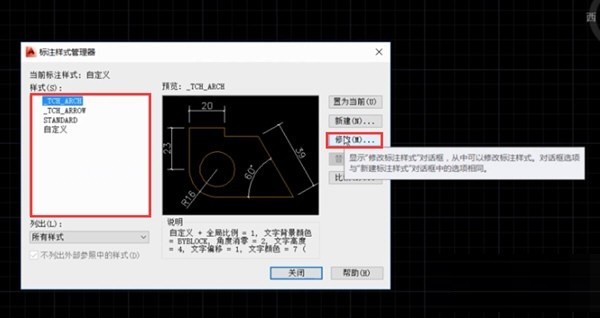
3、在彈出的視窗中切換到【文字】標籤。

4、在此介面即可進行文字顏色、高度等屬性的設置,設定好之後點選【確定】即可完成標註樣式的文字屬性的修改了。
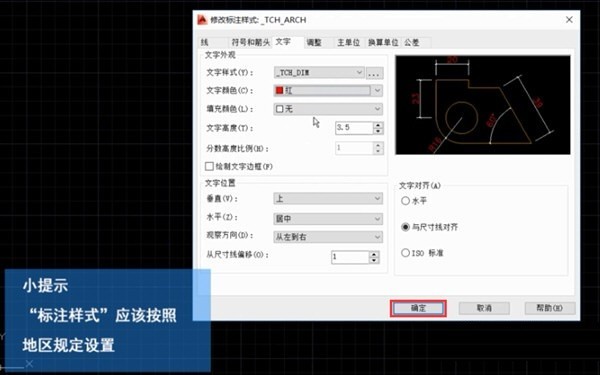 #
#
以上是AutoCAD2014怎麼修改文字_AutoCAD2014修改文字大小教學的詳細內容。更多資訊請關注PHP中文網其他相關文章!




